Philips Brilliance LCD-Monitor mit LED-Hintergrundbeleucht User Manual Page 1
Browse online or download User Manual for Computer Accessories Philips Brilliance LCD-Monitor mit LED-Hintergrundbeleucht. Philips Brilliance LCD-Monitor mit LED-Hintergrundbeleuchtung Benutzerhandbuch [en]
- Page / 49
- Table of contents
- BOOKMARKS




- DE Bedienungsanleitung 1 1
- Problemlösung und häufi g 1
- 1. Wichtig 3
- . Wichtig 4
- 1.2 Hinweise zur Notation 5
- 2.2 Monitor bedienen 8
- Hinweis zur Aufl ösung 10
- 2. Monitor einrichten 11
- Anmerkung 12
- 3. Bildoptimierung 13
- 3.2 SmartContrast 14
- . Bildoptimierung 15
- 3.4 SmartDesktop-Anleitung 22
- 4. Technische Daten 27
- 4. Technische Daten 28
- 4.1 Aufl ösung und Vorgabemodi 29
- 5. Energieverwaltung 30
- 6. Behördliche Vorschriften 31
- . Behördliche Vorschrifte 32
- 7. Kundendienst und 38
- Garantie 38
- . Kundendienst und Garantie 39
- 8. Problemlösung und häufig 43
- Attention 45
- Theft Deterrence is Enabled 45
Summary of Contents
www.philips.com/welcomeDE Bedienungsanleitung 1 Kundendienst und Garantie 36 Problemlösung und häufi g gestellte Fragen 41 190SL1
82. Monitor einrichten Hinweis zur Aufl ösungDieser Monitor erreicht bei seiner nativen Aufl ösung von 1440 x 900 bei 60 Hz seine volle Leistung. Wird d
92. Monitor einrichten2.3 Basisbaugruppe zur VESA-Montage entfernenBitte machen Sie sich mit den nachstehenden Hinweisen vertraut, bevor Sie die Monit
102. Monitor einrichten AnmerkungDer Monitor kann an einer VESA-Standardhalterung (100 mm Lochabstand) angebracht werden.
113. Bildoptimierung3. Bildoptimierung3.1 SmartImage Was ist das?SmartImage bietet Ihnen Vorgabeeinstellungen, die Ihren Bildschirm optimal an unters
123. Bildoptimierunggescannten Artikeln und anderen allgemeinen Büroanwendungen arbeiten.• Photo (Foto): Dieses Profil kombiniert verbesserte Farbsätt
133. Bildoptimierungauf dem Desktop oder in der Symbolleiste starten.First launch-Wizard (Konfi gurationsassistent)• Nach der Installation von SmartCo
143. BildoptimierungColor Menu (Farbmenü)• Im Color (Farbe)-Menü können Sie RGB, Black Level (Schwarzpegel), White Point (Weißpunkt), Display Gamma (
153. Bildoptimierung1. „Show Me“ (Zeigen) startet das Lernprogramm zur Farbkalibrierung.2. Start - startet die Farbkalibrierung in sechs Schritten.3
163. BildoptimierungMenü "Options" (Optionen)Optionen (Options) > Preferences (Voreinstellungen) – Wird nur aktiv, wenn Sie Preferences (
173. BildoptimierungOptions (Optionen) > Auto Pivot (Auto-Drehung).Options (Optionen) > Input (Eingang) – Wird nur aktiv, wenn Sie Input (Eingan
Inhalt1. Wichtig ...11.1 Sicherheitsmaßnahmen und Wartung ...
183. Bildoptimierung• Ein spezielles Theft Deterrence (Diebstahlschutz)-Bedienfeld öffnet sich auf der nächsten Seite.• Die Schaltfläche PIN Options
193. Bildoptimierung• Tune Display (Bildschirm fein abstimmen) – Öffnet das SmartControl Premium-Bedienfeld.• SmartImage – Prüfen Sie die aktuellen
203. Bildoptimierung3.4 SmartDesktop-Anleitung SmartDesktopSmartDesktop befi ndet sich in SmartControl Premium. Installieren Sie SmartControl Premium u
213. Bildoptimierung TitelleistenoptionenAuf die Desktop-Partition kann von der Titelleiste des aktiven Fensters aus zugegriffen werden. Sie erhalten
223. Bildoptimierung• Find Windows (Fenster suchen) – In bestimmten Fällen hat der Anwender möglicherweise mehrere Fenster in der gleichen Partition
233. Bildoptimierung SmartDesktop - Partitionsdefi nitionenName Beschreibung BildFull Desktop (Gesamter Desktop)Wendet alle Einstellungen auf den gesa
243. BildoptimierungName Beschreibung BildHorizontal Split Top (Horizontal teilen oben)Gibt Ihnen Zugriff auf die Bildschirmauflösung und teilt die An
4. Technische DatenBilddarstellungBildschirmpaneltyp LCDHintergrundbeleuchtung LEDPanelgröße 19 Zoll Breitbild (48,3cm)Bildformat 16:10Pixelabstand 0,
264. Technische DatenNormalbetrieb 38,9 BTU/h 38,9 BTU/h 38,9 BTU/hRuhezustand (Bereitschaft) 1,02 BTU/h 1,02 BTU/h 1,02 BTU/hAus 1,02 BTU/h 1,02 BTU
274. Technische Daten4.1 Aufl ösung und Vorgabemodi Maximale Aufl ösung1440 x 900 bei 75 Hz (Analogeingang)1440 x 900 bei 75 Hz (Digitaleingang) Empfoh
11. Wichtig1. WichtigDiese elektronische Bedienungsanleitung richtet sich an jeden Benutzer des Philips-Monitors. Nehmen Sie sich zum Studium dieser
285. Energieverwaltung5. EnergieverwaltungWenn eine VESA DPM-kompatible Grafi kkarte oder Software in Ihrem PC installiert ist, kann der Monitor seinen
296. Behördliche Vorschriften• Restrictions on chlorinated and brominated flame retardants, plasticizers, plastics and heavy metals such as cadmium,
306. Behördliche VorschriftenCE Declaration of ConformityThis product is in conformity with the following standards • EN60950-1:2006+A11:2009+A1:2010+
316. Behördliche VorschriftenEnergy Star Declaration(www.energystar.gov)As an ENERGY STAR® Partner, we have determined that this product meets the ENE
326. Behördliche VorschriftenCependant, rien ne peut garantir l'absence d'interférences dans le cadre d'une installation particulière.
336. Behördliche VorschriftenNorth Europe (Nordic Countries) InformationPlacering/Ventilation VARNING:FÖRSÄKRA DIG OM ATT HUVUDBRYTARE OCH UTTAG ÄR LÄ
346. Behördliche VorschriftenEU Energy LabelXXXXXXXYZXYZXYZXYZThe European Energy Label informs you on the energy effi ciency class of this product. Th
356. Behördliche Vorschriften环保使用期限此标识指期限 ( 十年 ), 电子信息产品中含有的有毒有害物质或元素在正常使用的条件下不会发生外泄或突变 , 电子信息产品用户使用该电子信息产品不会对环境造成严重污染或对其人身、财产造成严重损害的期限。《废弃电器电子产品回收处理管
367. Kundendienst und Garantie7. Kundendienst und Garantie7.1 Philips-Richtlinien zu Flachbildschirm-PixeldefektenPhilips ist stets darum bemüht, Pro
377. Kundendienst und Garantie AnmerkungEin roter oder blauer Bright-Dot ist über 50 Prozent heller als benachbarte Punkte; ein grüner Bright-Dot ist
21. WichtigBeschädigung des Gerätes muss der Monitor vor Staub, Regen, Wasser oder einer zu hohen Luftfeuchtigkeit geschützt werden.• Sollte der Moni
387. Kundendienst und Garantie7.2 Kundendienst und GarantieInformationen über Garantieabdeckung und zusätzliche Anforderungen zur Inanspruchnahme des
397. Kundendienst und GarantieKontaktdaten in Zentral- und Osteuropa:Land Callcenter ASC KundendienstnummerBelarus NA IBA +375 17 217 3386Bulgaria NA
407. Kundendienst und GarantieKontaktdaten zur Region Asien/Pazifi k / Naher Osten / Afrika:Land Callcenter ASC KundendienstnummerAustralia NA AGOS NET
418. Problemlösung und häufi g gestellte Fragen8. Problemlösung und häufig gestellte Fragen8.1 ProblemlösungAuf dieser Seite fi nden Sie Hinweise zu Pr
428. Problemlösung und häufi g gestellte Fragen• Passen Sie das Bild mit der Auto-Funktion im OSD-Hauptmenü an.• Beseitigen Sie die Bildstörungen übe
438. Problemlösung und häufi g gestellte Fragenund neu installieren, damit der richtige Treiber installiert wird.F 2: Die SmartControl Premium-Funktio
448. Problemlösung und häufi g gestellte FragenF 3: Welche Funktion haben die inf- und icm-Dateien auf der CD? Wie installiere ich die Treiber (inf un
458. Problemlösung und häufi g gestellte FragenF 7: Wie reinige ich die Bildfl äche?Antwort: Zur regulären Reinigung benutzen Sie ein sauberes, weiches
468. Problemlösung und häufi g gestellte FragenAchten Sie grundsätzlich darauf, dass das Bild bei der Anzeige statischer Inhalte auf Ihrem LCD-Monitor
2012 © Koninklijke Philips Electronics N.V. Alle Rechte vorbehalten.Philips und der Philips-Schild sind eingetragene Marken der Koninklijke Philips El
31. Wichtig1.2 Hinweise zur NotationIn den folgenden Unterabschnitten wird die Notation erläutert, die in diesem Dokument verwendet wurde.Anmerkungen
41. WichtigPhilips, end-of-life management primarily entails participation in national take-back initiatives and recycling programs whenever possible,
52. Monitor einrichten2. Monitor einrichten2.1 Installation LieferumfangVGA (Optional) DVI (Optional)190SL1190SLLED Basis installieren1. Platzieren S
62. Monitor einrichten Mit Ihrem PC verbindenDVI14323421 Kensington-Diebstahlsicherung2 Wechselstromeingang3 DVI-Eingang4 VGA-EingangPC-Verbindung1.
72. Monitor einrichten Beschreibung der BildschirmanzeigeWas ist ein Bildschirmmenü (OSD)?Das On-Screen Display (OSD) ist eine Funktionseigenschaft a
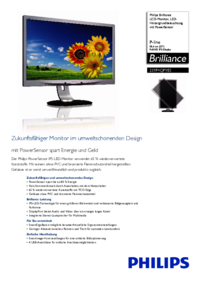

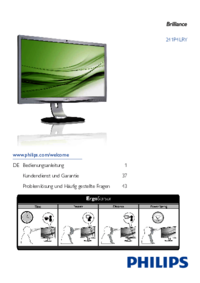


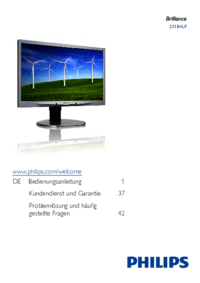



 (53 pages)
(53 pages)







Comments to this Manuals